Romolo Ganzerli (Seroban)
24 Maggio 2008
Penso che conosciate tutti quanti l’ importanza di deframmentare il disco, ovvero di mettere “in ordine” la struttura dell’ hard disk. E’ un’ operazione che dovrebbe essere effettuata periodicamente considerando che ogni minima operazione, anche la navigazione in internet, crea parecchia deframmentazione.
Per farlo esistono molti programmi, dall’ Utilità di deframmentazione dischi di Windows a software pià specifici, come ad esempio Ultimate Defrag.
A prima vista appare come un software come tanti per deframmentare il disco e velocizzare il computer, ma in realtà nasconde una caratteristica che lo rende unico nel suo genere. E’ in grado infatti di ottimizzare al massimo la performance del Pc, basandosi sui dati relativi all’utilizzo di file e programmi e offrendo all’utente una vasta gamma di possibilità tra le quali è impossibile non trovare quella adatta al proprio caso.
Quando avviate per la prima volta
Ultimate Defrag noterete che nella schermata principale vi mostrerà l’immagine del vostro disco, e sulla parte sinistra c’è il menu di controllo. Da li potete scegliere l’ hard disk su cui lavorare e cominciare ad analizzarlo.
Terminata l’analisi, avete ben 6 modalità diverse di deframmentazione tra cui scegliere:
- Fragmented Files Only: si limita a deframmentare l’hard disk, così come farebbe l’utility interna a Windows
- Consolidate: colloca le varie directory vicine tra loro così da ridurre il tempo di ricerca
- Folder/ File name: sposta file e cartelle basandosi sull’ordine alfabetico
- Recency: questa è l’ozione idela per i dischi dati, ordina file e cartelle basandosi sulla data di accesso, modifica e creazione.
- Volatile: è una variazione dell’ opzione recency, che mette in ordine alfabetico i file recenti
- Auto: il programma sfrutta il suo algoritmo per deframmentare l’hard disk e ottimizzare la performance del pc
L’utente può inoltre scegliere a quali directory o file dare maggior rilievo, così da permetterne un accesso più rapido tramite una collocazione ad hoc.
Ultimo ma non meno importante, il programma è ovviamente rilasciato sotto licenza freeware, lo potete trovare a
questa pagina.
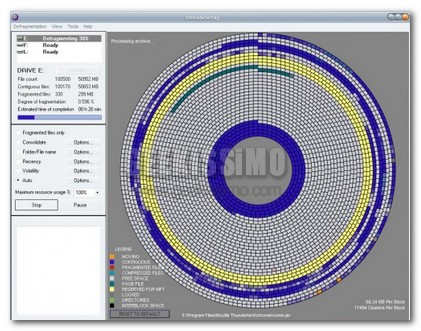









#1marco
Questo articolo l’avete preso da techissimo.
http://www.techissimo.com/2008/05/23/ultimate-defrag-ovvero-uno-strumento-di-deframmentazione-innovativo/
#2Stevie
Ma realmente mi sposta i file nei documenti? “Folder/ File name: sposta file e cartelle basandosi sull’ordine alfabetico” o solo nella struttura?
#3Azrael555
io utilizzo JKdefrag… lo trovo molto più spartano nella grafica, ma parecchio efficiente
#4danielyno
fa quello che fa O&O 10 solo che è free…. otttimo….
#5lukychan
no marco, la fonte indica gHacks. Senza nulla togliere a Techissimo, c’è una grande differenza tra questo e il primo. ciao! 😉
#6ciny2
peccato che quella è una vecchia versione di ultimate defrag, l’ultima si paga.
#7andrea
raga..una volta un tecnico di pc mi disse ke la deframmentazione del disco non serviva a niente…e non la dovevo fare….mi disse ke serve solo a koloro ke hanno appena formattato il pc…e non a me…e quindi non dovevo farlo ne periodicamente ne mai…..
questo articolo però dice il contrario…e io sono parekkio konfuso ora :@
#8TulipanoNero
Vorrei sapere se qualcuno è veramente in grado di valutare la bonta di un deframmentatore rispetto ad un altro e nel caso che metodo usa inoltre se qualcuno eventualmente ha fatto confronti tra jkdefrag, auslogic disk defrag e questo Ultimate defrag….
#9franzoni
@andrea: tutti i PC Windows necessitano di deframmentazione, meglio se regolare, per tenere alte le performance… (non basta solo la deframmentazione ovviamente!)
Non so quanto fosse tecnico il tuo tecnico… magari hai solo interpretato male quello che ti ha detto… se, al contrario, hai capito bene e’ il tecnico meno tecnico che abbia mai sentito!
Per non avere bisogno di deframmentare la soluzione piu’ comoda e’ scegliere una distribuzione Linux come Sistema Operativo…
#10Faus-74
@andrea: cambia tecnico.
La deframmentazione è utilissima,soprattutto dopo aver installato nuovi software 😉
#11NoNoNoNo
Nella descrizione c’è scritto: “crea parecchia deframmentazione”.
Voglio sperare che sia un’errore.
Al max crea molti frammenti.
Cià cià.
#12Pupi
Io utilizzo Perfect Disk e credo proprio che sia insuperabile e poi è della Raxco mica pizza & fichi 😀
Ciao
#13Pupi
@Faus-74
veramente + che dopo l’istallazione di programmi serve quando scrivi/cancelli molti e/o grandi file…vabbè, se istalli qualcosa di mooolto corposo le cose coincidono
#14programma gratis per fare mappe mentali
@andrea
era un tecnico di quelli…….dai che ti si rompe il pc e io guadagno 😛
#15Silvio
Io ho sottoscritto l’abbonamento a Windows Live OneCare, quindi ho il servizio di deframmentazione incluso; non saprei dire se OneCare lavora meglio degli altri programmi quì elencati e, soprattutto, ho paura di usare più di un programma con funzioni analoghe, non vorrei che nascano dei conflitti.
Qualcuno ha voglia di chiarirmi le idee ? – Ciao
#16Stevie
Qualcuno mi risponde?
#17come pulire il database di wordpress
stevie,
no, non li sposta dentro fisicamente, li sposta alfabeticamente, che personalmente è il metodo che preferisco, i programmi che usi più spesso..come
il perfetch di windows che rallenta l’avvio, +o- è così, invece con quel metodo, tutti i file con la lettera a, sono all’inizio del disco e così via
#18marco
ok scusate
#19Stevie
Scusa #17, cos’è il Perfetch di Windows? (Sono ignorante)
E comunque non capisco ancora se avrò magari problemi a ritrovare documenti dopo una deframmentazione con questo programma…
#20Stevie
Scusate, ma da me ci sta troppo… Ho fatto andare in auto e in 3 ore è al 71%… Mi devo preoccupare? Non ho un pc dell’anteguerra, per questo mi stranizzo… Comunque mi sembra già buono, analizzando col tool di defrag di Windows, l’analisi grafica fa capire che il disco è già messo meglio e comunque il programma non mi impedisce di lavorare tranquillamente… Solo che non capisco perché sia fermo…
#21Seroban
@Stevie: si guarda è possibile che impieghi molto tempo per fare la deframmentazione, soprattutto se il disco è molto frammentato e non la facevi da molto. Direi che non è il caso di preoccuparsi 😉
Ciao
#22Stevie
C’è stato 4 ore… La deframmentazione la faccio ogni giorno, comunque mi sembra più reattivo il disco…
#23Absent Burn
ottimo programma, non molto rapido ma davvero eccellente
la deframmentazione diventa + rapida se si chuidono TYUTTE le applicazioni in uso , altrimenti è come un cane che si morde la coda
mentre utilizzi il pc frammenti il disco e i tempi del defrag aumentano a dismisura
deframmentare ogni giorno è del tutto inutile oltre che dannoso a lungo andare
#24NoNoNoNo
@Absent Burn
Non spariamo ca–ate per favore!
In quale modo potrebbe creare danni al pc??
Al contrario, un disco poco frammentato stressa meno il processore ed è molto più pronto. Stesso discorso per l’hd.
Saluti.
#25Stevie
Dannoso? Oddio… Il mio vecchio pc non lo deframmentavo e andava di schifo, il mio nuovo pc una deframmentazione al giorno la subisce e va da Dio.
#26Andrea
@Stevie: non lo puoi sapere finché non ti si rompe l’hard disk, e credimi, allora è troppo tardi.
Io la deframmentazione la faccio periodicamente, quando il tool di xp mi dice che è necessario farla, poi uso JkDefrag per l’operazione vera e propria.
Però mediamente la farò ogni 2-3 settimane, pure di più…
Ma certamente una al giorno accorcia PARECCHIO la vita al tuo hard disk
#27battiz
se solo la M$ cambiasse filesystem nessuno avrebbe piu di questi problemi, o quasi!
ma meno male che ci sono gli i-node e gli extend su altri sistemi 😉
Anche io uso Perfect Disk Raxco sopratutto perchè ha la funzione che deframmenta in batch tutte le partizioni durante la fase di boot, prima che uindovs si avvii.
Compreso anche il file di swap per la paginazione e il file per l'ibernazione…
Pero' non ho idea di come lavori l'algoritmo proprietario della Raxco, smartDefrag credo si chiami…
Questo prog. recensito in questo articolo invece mi sembra ottimo solo per chi sa come vuole e deve deframmentare il suo disco.
Ad un utente normale è inutile perchè non ha la minima idea e voglia di sapere cosa significhi deframmentare in modalità "Files Only, Consolidate, Folder/ File name" ecc…
L'algoritmo auto invece mi interesserebbe sapere come funzioni, ma forse chiedo troppo per questo blog …
😀
#28battiz
Cmq. frammentare il disco ogni giorno serve solo a consumare il disco piu' velocemente!
Almeno che non ce ne sia un motivo molto valido, tipo "devo avere le massime prestazioni dal disco".
Ma in quel caso conviene cambiare filesystem e sopratutto sistema operativo 😉